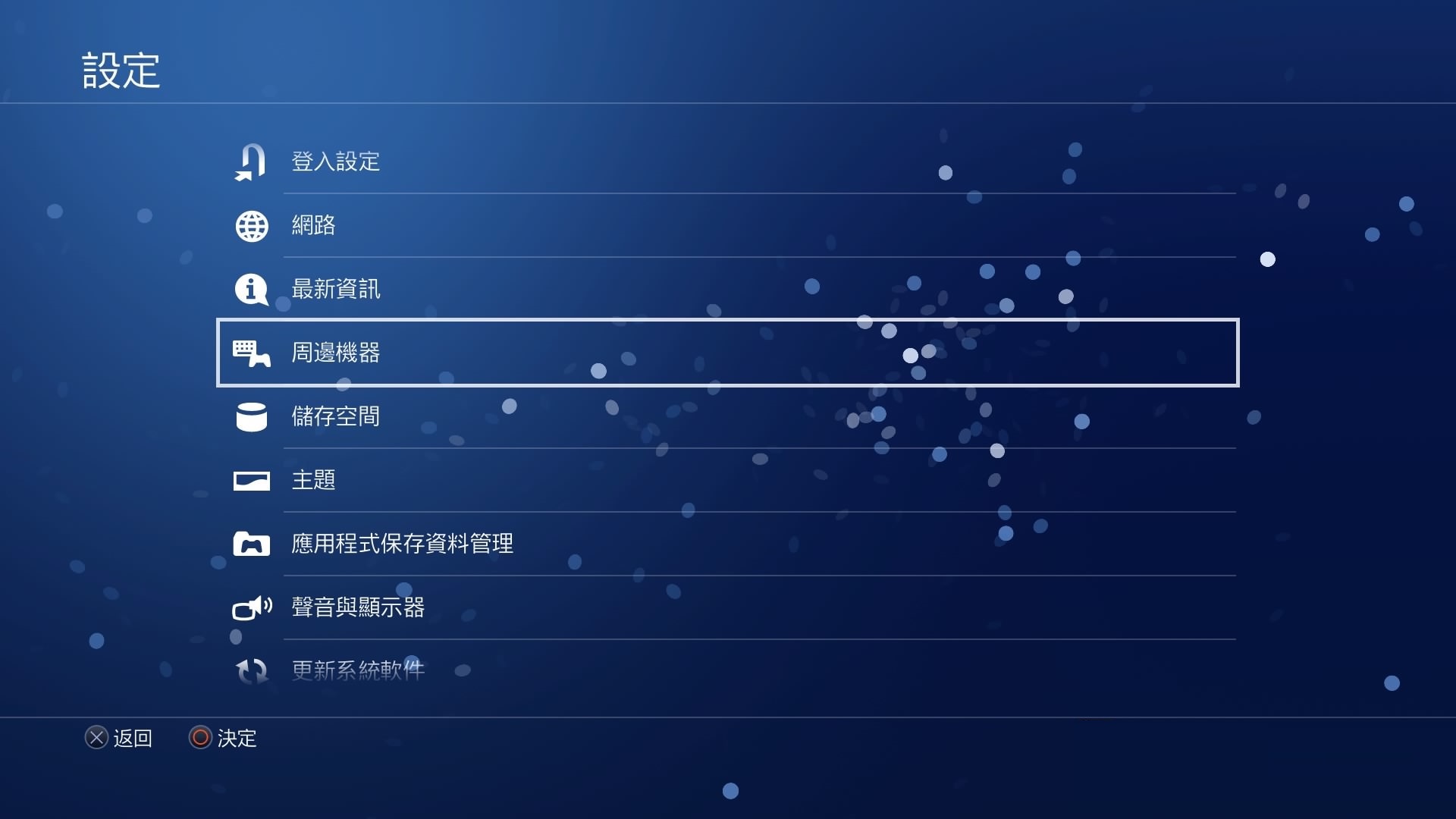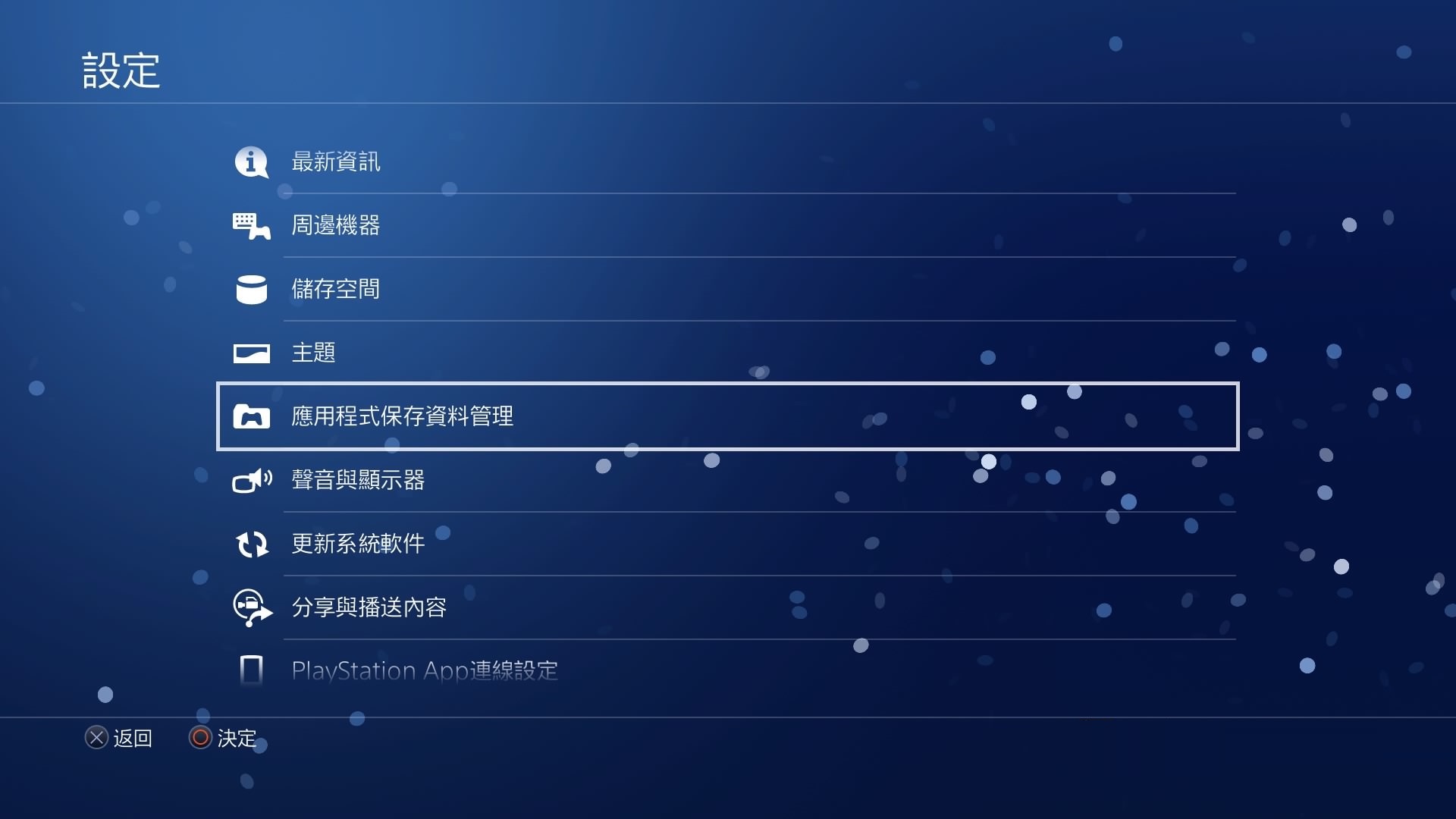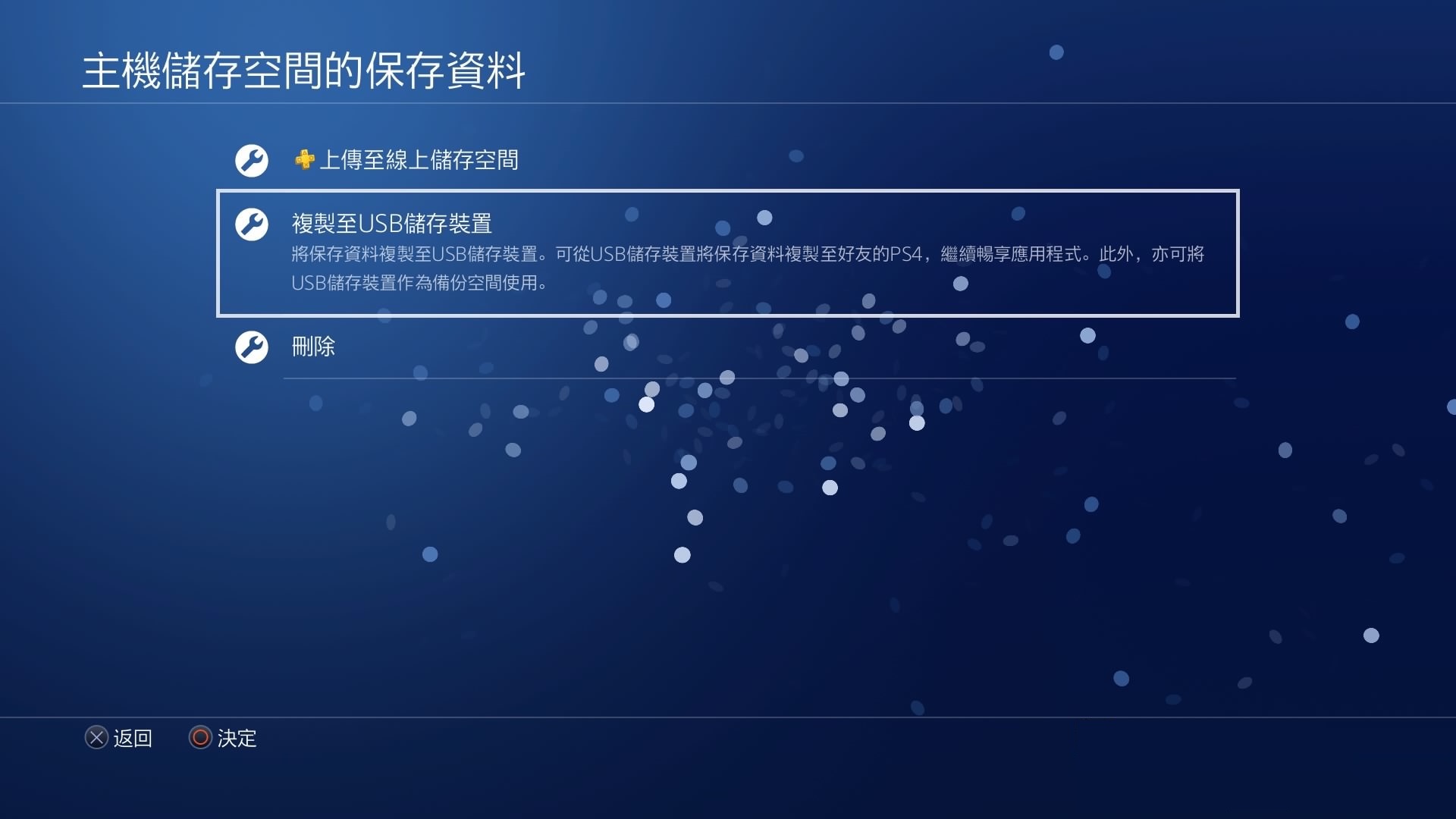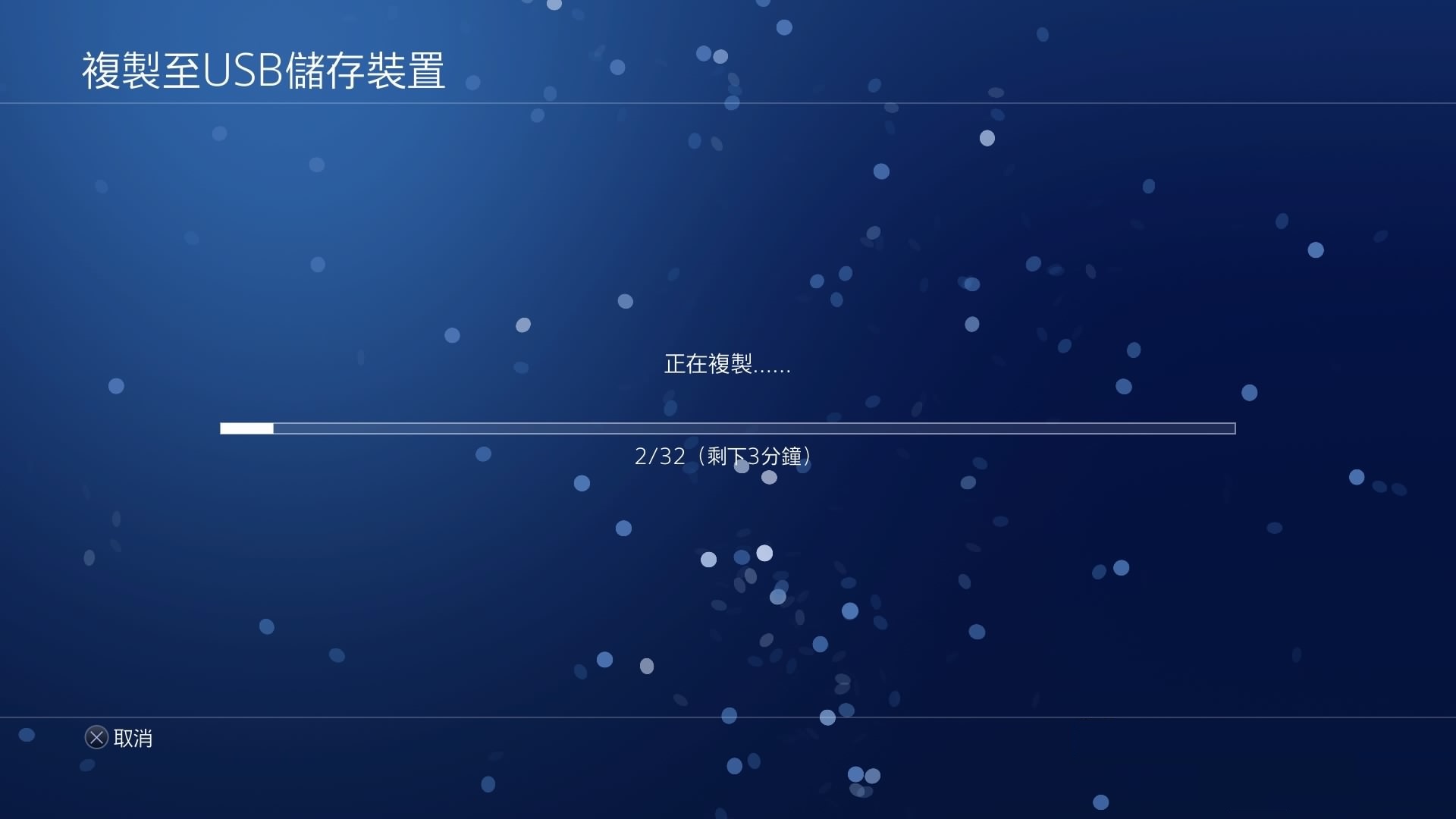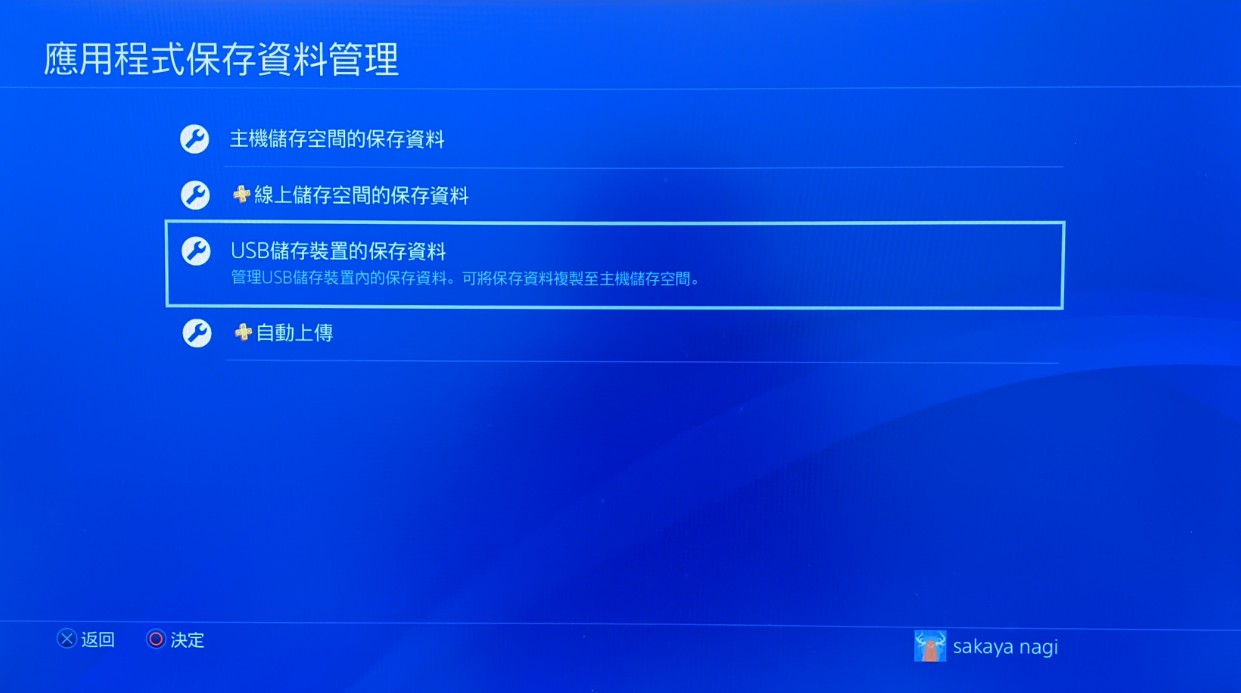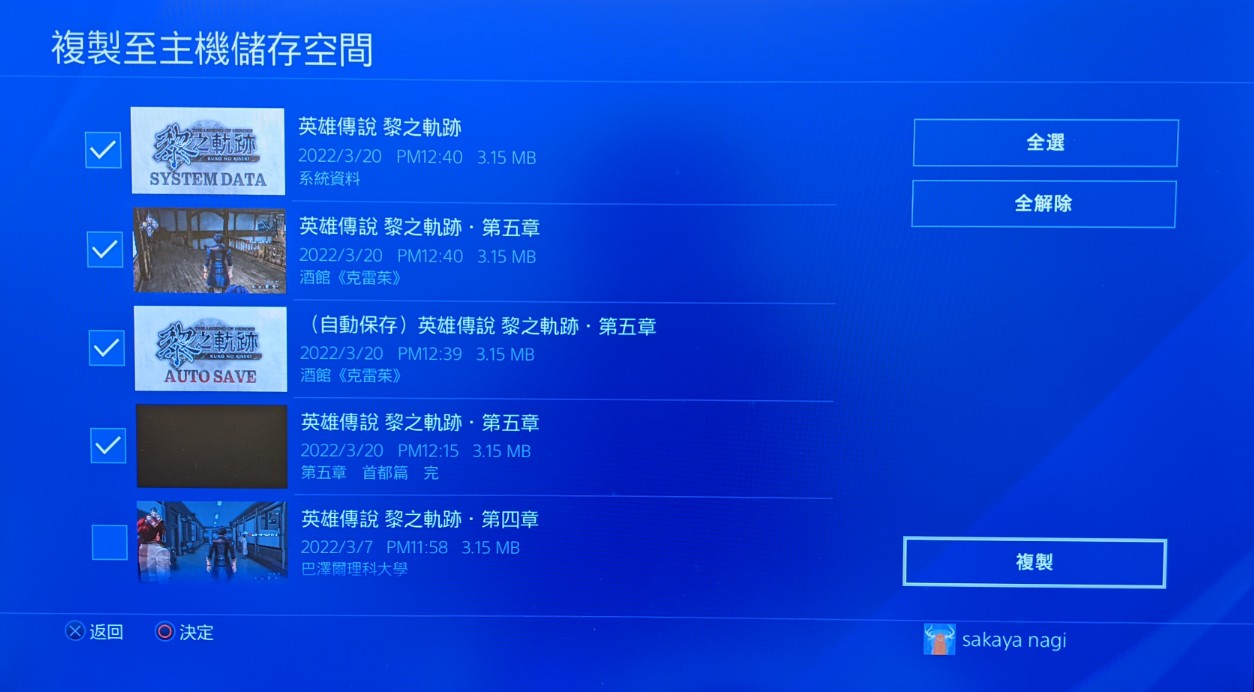家用電子遊樂器PS4(全稱PlayStation 4)是索尼互動娛樂有限公司於2013年11月15日在北美髮行的,於電子遊戲史中為第八世代機種。PS4採用以AMD為基礎的x86-64架構處理器,與使用CELL架構的PS3有所不同,在遊戲性能的優化上也更棒,遊玩體驗也更友好。即開即玩,GPU性能好,分辨率高,還支持VR遊玩,用戶可以在PS4上玩到很多好玩的遊戲大作,特別是獨占遊戲數量非常多,是一個非常不錯的休閒娛樂產品。
不過,遺憾的是標配版的PS4通常僅配置了500GB內置硬碟。對於遊戲狂熱迷來話,這點空間肯定是不夠的,很快就會被大量遊戲的耗盡。很多用戶在使用PS4一段時間後就會想要升級內部儲存空間,而替換硬碟就會導致裡面遊戲的存檔丟失。此時,建議使用者為了確保遊戲存檔資料不丟失,應先備份 PS4 到外接硬碟,然後再升級硬碟,之後再將存檔還原即可。雖然方法聽著複雜,但是只要使用對方法與工具,一切都可以水到渠成,幫您避免存檔丟失的煩惱!
備份 PS4 到外接硬碟前的準備工作
- 首先您需要一個“全新”的外接硬碟,也就是說裡面的資料已經全部被清空了,而且需要保證硬碟容量大約16G以上。
- 其次,確保外接硬碟檔案系統格式為“FAT”或“exFAT”,因為根據PS4用戶手冊上的說明,若要使用外接裝置作為保存資料的裝置,只支援“FAT”或“exFAT”的格式。如果需要格式化,請參考文章:如何在不丟失資料的情況下格式化硬碟?
備份 PS4 到外接硬碟方法
使用內建工具將 PS4 備份到外接硬碟
要備份PS4遊戲主機裡的存檔資料,可以使用“PlayStation Plus 線上儲存”功能,方法算比較簡單,只需要一個硬碟就可以完成:
- 首先,進入PS4上方功能選單“設定”部分。
- 下拉,點選“周邊機器”選項。

- 找到並點選“USB 儲存裝置”選項。
- 如果有跳出項目,就代表有讀取到這個外接外接硬碟。否則,請斷開硬碟重新連接。
- 回到“設定”的頁面,找到並點選“應用程式保存資料管理”選項。

- 選擇“主機儲存空間的保存資料”>“複製至USB儲存裝置”。

- 接著就會看到目前所有的遊戲存檔,按下手上搖桿的“OPTIONS”並選擇“選擇複數應用程式”。
- 點選“全選”>“複製”就會進行備份的動作了。
- 稍待一兩分鐘的時間,PS4就備份成功了。

- 最後回到“設定”界面,點選“周邊機器”>“周邊機器”,選取外接硬碟後點擊“停用此USB儲存裝置”即可。
把外接硬碟接到電腦裡,就會看到每個資料夾有每個遊戲的存檔資料了。
複製存檔資料至另一台PS4硬碟
如果您想要將備份的PS4存檔資料轉移到新的硬碟裡,那麼首先您需要登錄自己的PSN帳號。因為PS4存檔資料的轉移只能在同一個PSN帳號之間進行轉移。
- 將備份好PS4存檔資料的外接硬碟連接到裝有新硬碟的PS4主機上。
- 同樣按照上述備份資料的方法先找到“應用程式保存資料管理”。
- 接著選擇“USB儲存裝置的保存資料”>“複製至主機儲存空間”。

- 接著您就會看到外接硬碟上所有可以轉移的遊戲儲存資料,把要轉移的儲存資料勾選起來,再點選右下方“複製”按鈕。

- 最後等待複製進度條跑即可大功告成!
救援丟失的PS4遊戲存檔
對於資料的轉移,我們無法保證不出問題。有時候會遇到主機突然斷電、系統崩潰等情況,導致資料轉移、傳輸中斷。這種情況可能會引起更嚴重的問題,例如存檔資料丟失,這並不是危言聳聽。
那麼如果真的遇到上述情況發現PS4遊戲存檔真的存在丟失的情況,該怎麼辦呢?別緊張,Bitwar Data Recovery檔案救援軟體可能幫助到您!All in One資料救援軟體支援各種內接&外接硬碟、隨身碟,記憶卡等等存儲裝置,只要能辨識,就可100%掃描。可以救援因誤刪除,清空資源回收桶,格式化,永久刪除,分割區丟失而被刪除的資料!最高可救援超過600種各式檔案類型。
Bitwar檔案救援軟體官網:https://www.bitwarsoft.com/zh-tw/data-recovery-software
免費下載安裝Bitwar檔案救援軟體:
只需要將您丟失PS4存檔資料的裝置連接電腦,開啟Bitwar檔案救援軟體,即可按照以下步驟輕鬆救援資料:
- 如果丟失PS4遊戲存檔的是外接硬碟,需要將其與電腦連接。如果是PS4內置硬碟丟失,那麼您需要小心使用十字起子從PS4上拆下硬碟與電腦連接。
- 接著啟動安裝好的Bitwar Data Recovery程式,程式將識別到所有接入電腦的磁碟機。點擊需要還原檔案的磁碟機,然後單擊”下一步”。

- 選擇救援類型。非格式化的檔案丟失,我們一般都先選擇”快速掃描”。在快速掃描後沒有找到想要的檔案時,深度掃描用來作為最後的保障。如果磁碟涉及到格式化,請選擇“誤格式化掃描”。然後單擊”下一步”。

- 選擇被救援檔案的檔案類型,然後點擊“掃描”。

- 掃描完畢后可以雙擊掃描到的檔案,然後單擊”復原”將救援的檔案先暫存到與刪除檔案不同的電腦硬碟或其他存儲裝置,直至救援任務完全結束。

結論
對於PS4遊戲迷來說,更換內置遊戲硬碟是再正常不過的事了。所以掌握遊戲存檔備份方法尤為重要,尤其保證資料安全的情況下進行備份、還原是最考驗操作者的。如果您第一次備份PS4到外置硬碟,可以本文介紹的步驟執行操作。如果操作過程遇到斷電、系統崩潰、誤刪除等情況導致存檔丟失,千萬不要慌張,本文介紹的Bitwar檔案救援軟體應該能幫助到您解決問題!